creo20基础培训教程复习过程
- 格式:ppt
- 大小:2.42 MB
- 文档页数:18









1.Creo 2.0 特点1)3D实体模型2)单一数据库3)以特征作为设计单元4)参数式设计2.文件2.1设置工作目录1)作用:方便以后文件的保存与打开,既便于文件的管理,也节省文件打开的时间。
2)如何设定?方式一:直接单击【文件】菜单中的【管理会话】,打开【选择工作目录】对话框,选择目标路径设置工作目录,单击【确定】。
方式二:在桌面上用鼠标右击Creo parametric 2.0图标,从快捷菜单中选择【属性】,在【起始位置】中输入新的工作目录。
2.2 ‘保存’、‘保存副本’、‘备份’的区别:保存:将当前文件保存在当前目录中,文件名、目录名均不更改,保存一次,自动增加一新版本。
保存副本:将当前文件以不同名字存放于不同目录中。
可以改变文件名和存储路径。
保存后与原文件无关联。
备份:用于保存装配、工程图,即可在当前目录下对当前文件同名备份,亦可在其他目录中同名备份,将所有有关的文件都复制带目的目录中。
2.3‘拭除’与‘删除’的区别:拭除:将文件从内存中清除,但仍存在于硬盘中。
拭除当前文件:将当前工作窗口的文件从内存中清除;拭除未显示文件:将当前不在任何窗口中,但在内存中的所有文件清除。
删除:从硬盘及内存中彻底删除模型所有的版本或者模型的原版本。
删除旧版本文件:可以删除当前零件的所有旧版本文件2.4‘退出’和‘关闭’的区别:退出:可以退出Creo系统关闭:关闭当前模型工作窗口。
2.5常用的文件后缀名:草绘:.sec 零件:.prt 装配:.asm 绘图:.drw 格式:.frm3.零件3.1.1 草图“三要素”:图元、约束、尺寸3.1.2. 图元中中心线的作用;1)作为旋转特征的方向;2)用于对称的轴线3)作为标注尺寸的参照;4)用中心线控制所绘图元关于中心线自动对称。
3.1.3. 常用的约束(9个)1)竖直(┃):使直线或两顶点竖直2)水平(━):是直线或两顶点水平3)垂直(╇):使两图元正交4)相切:使两图元相切5)中点:使点位于线段中点6)重合(⊙):创建相同点、图元上的点或共线约束7)对称(→←):使两点或顶点关于中心线对称8)相等(=):创建相等长度、半径或曲率9)平行(∥):使两直线平行3.1.4. 尺寸强尺寸:用户自己增加的尺寸来创建期望的标注;弱尺寸:当草绘某个界面时,系统自动标注的几何尺寸,系统在创建和拭除时不给与警告3.1.5.草绘操作步骤:1)选定平面,进入草绘,画图元(矩形、直线、圆等),标注图元尺寸;2)给图元加约束,使之满足几何位置关系;3)根据需要,手动添加强尺寸;4)按草图的实际尺寸修改几何图元的尺寸,精确控制几何图元的大小,位置,系统将按实际尺寸再生图形。
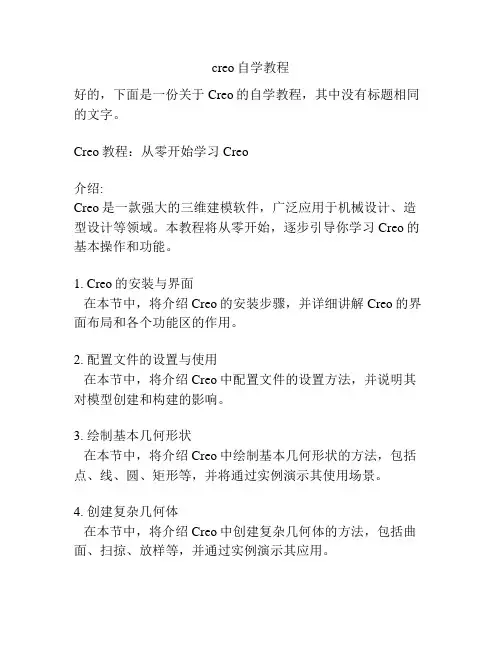
creo自学教程好的,下面是一份关于Creo的自学教程,其中没有标题相同的文字。
Creo教程:从零开始学习Creo介绍:Creo是一款强大的三维建模软件,广泛应用于机械设计、造型设计等领域。
本教程将从零开始,逐步引导你学习Creo的基本操作和功能。
1. Creo的安装与界面在本节中,将介绍Creo的安装步骤,并详细讲解Creo的界面布局和各个功能区的作用。
2. 配置文件的设置与使用在本节中,将介绍Creo中配置文件的设置方法,并说明其对模型创建和构建的影响。
3. 绘制基本几何形状在本节中,将介绍Creo中绘制基本几何形状的方法,包括点、线、圆、矩形等,并将通过实例演示其使用场景。
4. 创建复杂几何体在本节中,将介绍Creo中创建复杂几何体的方法,包括曲面、扫掠、放样等,并通过实例演示其应用。
5. 特征操作与编辑在本节中,将介绍Creo中的特征操作方法,包括拉伸、旋转、倒角等,并详细讲解其修改和编辑的技巧。
6. 组装与装配在本节中,将介绍Creo中的组装与装配功能,包括零件的组装关系、装配体的约束等,并通过实例演示其应用。
7. 图纸绘制与注释在本节中,将介绍Creo中的图纸绘制与注释的方法,包括视图投影、尺寸标注、剖视图等,并讲解其相关规范。
8. 仿真与分析在本节中,将介绍Creo中的仿真与分析功能,包括强度分析、运动模拟等,并通过实例演示其应用。
9. 输出与分享在本节中,将介绍Creo中的输出与分享方法,包括导出模型、制作动画等,并讲解其常用格式和平台。
附录: Creo常用快捷键在附录中,将列举Creo常用的快捷键,并说明其对操作效率的提升。
通过上述教程,你将能够熟练掌握Creo的基本操作和功能,为将来的机械设计和造型工作奠定坚实的基础。
希望这份教程能帮助你成为一名优秀的Creo用户!。

creo2.0知识点总结1.Creo 2.0 特点1)3D实体模型2)单一数据库3)以特征作为设计单元4)参数式设计2.文件2.1设置工作目录1)作用:方便以后文件的保存与打开,既便于文件的管理,也节省文件打开的时间。
2)如何设定?方式一:直接单击【文件】菜单中的【管理会话】,打开【选择工作目录】对话框,选择目标路径设置工作目录,单击【确定】。
方式二:在桌面上用鼠标右击Creo parametric 2.0图标,从快捷菜单中选择【属性】,在【起始位置】中输入新的工作目录。
2.2 ‘保存’、‘保存副本’、‘备份’的区别:保存:将当前文件保存在当前目录中,文件名、目录名均不更改,保存一次,自动增加一新版本。
保存副本:将当前文件以不同名字存放于不同目录中。
可以改变文件名和存储路径。
保存后与原文件无关联。
备份:用于保存装配、工程图,即可在当前目录下对当前文件同名备份,亦可在其他目录中同名备份,将所有有关的文件都复制带目的目录中。
2.3‘拭除’与‘删除’的区别:拭除:将文件从内存中清除,但仍存在于硬盘中。
拭除当前文件:将当前工作窗口的文件从内存中清除;拭除未显示文件:将当前不在任何窗口中,但在内存中的所有文件清除。
删除:从硬盘及内存中彻底删除模型所有的版本或者模型的原版本。
删除旧版本文件:可以删除当前零件的所有旧版本文件2.4‘退出’和‘关闭’的区别:退出:可以退出Creo系统关闭:关闭当前模型工作窗口。
2.5常用的文件后缀名:草绘:.sec 零件:.prt 装配:.asm 绘图:.drw 格式:.frm3.零件3.1.1 草图“三要素”:图元、约束、尺寸3.1.2. 图元中中心线的作用;1)作为旋转特征的方向;2)用于对称的轴线3)作为标注尺寸的参照;4)用中心线控制所绘图元关于中心线自动对称。
3.1.3. 常用的约束(9个)1)竖直(┃):使直线或两顶点竖直2)水平(━):是直线或两顶点水平3)垂直(╇):使两图元正交4)相切:使两图元相切5)中点:使点位于线段中点6)重合(⊙):创建相同点、图元上的点或共线约束7)对称(→←):使两点或顶点关于中心线对称8)相等(=):创建相等长度、半径或曲率9)平行(∥):使两直线平行3.1.4. 尺寸强尺寸:用户自己增加的尺寸来创建期望的标注;弱尺寸:当草绘某个界面时,系统自动标注的几何尺寸,系统在创建和拭除时不给与警告3.1.5.草绘操作步骤:1)选定平面,进入草绘,画图元(矩形、直线、圆等),标注图元尺寸;2)给图元加约束,使之满足几何位置关系;3)根据需要,手动添加强尺寸;4)按草图的实际尺寸修改几何图元的尺寸,精确控制几何图元的大小,位置,系统将按实际尺寸再生图形。
Creo的基础1.Creo基本建模过程介绍Creo基本建模过程主要有四个步骤:●零件模型的前期准备通常零件模型设计之前,有必要了解相关组件中其周围元件的信息,以便初步确定零件的外形和大概尺寸。
●创建零件模型根据零件模型的前期准备,零件模型可通过实体拉伸、旋转、扫描等一些命令去完成模型创建。
零件模型可用于:■获取模型属性信息,质量、体积、表面积等■通过改变设计参数以确定最佳方案■以图形方式显现模型在制造前的外观●通过装配零件模型创建新组建组件是由两个或多个零件通过特定的约束组装在一起的。
零件彼此之间的相对位置以及装配方式与其在实际产品中一样。
组件可用于:■检查零件之间是否相配■检查零件之间是否干涉■捕获材料清单信息■计算组件的总重量,确定重心等■制定装配工艺和装配流程●创建组件或零件的绘图零件或组件的建模完成后,通常需要通过创建其2D绘图来记录该零件或组件。
2D绘图通常包含零件或组件的视图、尺寸和标题栏。
绘图还可能包含注视、表和其他设计信息。
并非所有公司都需要创建模型的绘图。
2.Creo Parametric界面介绍开始窗口在开始窗口,你能够设定工作目录,定义模型的显示质量、系统颜色和编辑配置文件等。
工作窗口在工作窗口,我们可以看到有很多以前放在“插入”下拉菜单的命令的都放到了工作窗口,这样我们可以很方便的选取相应的命令来建模,节约时间,提高效率。
第一部分建模的基础“拉伸”命令“拉伸”除了包含以前的所有功能外还增加了直接进入“草绘”和增加了拔模功能。
可以减少建模过程中使用相应功能的时间,简化了操作。
目标使用一些现有的基准曲线来创建活塞头。
工作目录:modeling1. 创建名为piston_您的姓名缩写的零件。
选择键入piston_您的姓名缩写作为“名称”(Name)移除“使用缺省模板”(Use default template)旁的选中标记选择“确定”(OK)按钮选择“浏览”(Browse)按钮双击curves_wf2.prt在“新文件选项”(New File Options)对话框中选择“确定”(OK)按钮图 1请注意,两条基准曲线都显示在模型树中。